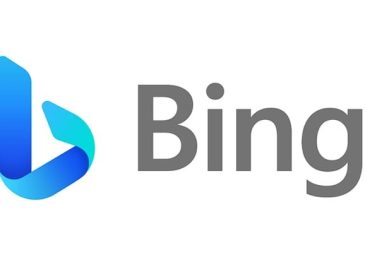La création de diagrammes PowerPoint étonnants implique un mélange de principes de conception, de maîtrise des outils et de narration. Pour captiver votre public et communiquer efficacement votre message, suivez ces étapes essentielles pour créer des diagrammes, des graphiques et bien d’autres choses encore :
Principaux enseignements
- Comprenez votre public et adaptez vos diagrammes à son niveau de connaissances et à ses intérêts.
- Définissez l’objectif de votre diagramme pour vous assurer qu’il transmet le bon message.
- Choisissez le bon type de diagramme pour vos données, comme les organigrammes, les calendriers ou les diagrammes organisationnels.
- Utilisez une palette de couleurs et des éléments de conception cohérents pour rendre vos diagrammes esthétiques et professionnels.
- Veillez à ce que vos diagrammes soient simples et évitez le désordre afin de ne pas perdre de vue le message principal.
- Utilisez des lignes de quadrillage et des outils d’alignement pour que vos éléments de conception soient organisés et visuellement attrayants.
- Incorporez des images et des icônes de haute qualité pour renforcer l’intérêt visuel et soutenir votre contenu.
- Utilisez des techniques de visualisation de données telles que les diagrammes et les graphiques pour présenter des données complexes dans un format facile à comprendre.
- Animez vos diagrammes pour guider le public à travers les informations par étapes.
- Entraînez-vous à faire votre présentation afin d’assurer une intégration transparente de vos diagrammes dans votre récit.
L’art de créer des présentations PowerPoint étonnantes
Tout d’abord, réfléchissez à l’objectif de votre diagramme. Essayez-vous de montrer un processus, d’illustrer une relation ou de comparer des données ? Votre objectif déterminera le type de diagramme que vous choisirez, qu’il s’agisse d’un organigramme, d’un diagramme de Venn ou d’un diagramme circulaire. N’oubliez pas que le bon diagramme peut transformer des concepts abstraits en représentations visuelles concrètes, rendant ainsi votre message plus digeste pour votre public.
Regardez cette vidéo sur YouTube.
Ensuite, concentrez-vous sur la simplicité et la clarté. Une erreur courante consiste à surcharger les diagrammes avec trop d’informations. Au contraire, réduisez votre diagramme à ses éléments les plus élémentaires. Utilisez un minimum de texte et laissez les formes et les lignes parler. Utilisez des couleurs et des polices de caractères cohérentes pour conserver un aspect professionnel et renforcer votre message. Ce faisant, vous vous assurez que vos diagrammes sont non seulement attrayants sur le plan visuel, mais aussi faciles à comprendre d’un seul coup d’œil.
Enfin, tirez parti de la puissance des outils de PowerPoint. Utilisez des fonctions telles que SmartArt, qui offre une gamme de modèles de diagrammes personnalisables. Tirez parti des outils d’alignement et de distribution pour que vos diagrammes soient bien ordonnés. Et n’oubliez pas d’animer vos diagrammes si nécessaire. Des animations subtiles peuvent guider votre public à travers le diagramme par étapes, facilitant ainsi l’assimilation d’informations complexes.
Le pouvoir de la communication visuelle
Imaginez que vous puissiez capter l’attention de votre public dès le début de votre présentation. C’est exactement ce que vous pouvez faire avec des diagrammes PowerPoint étonnants. Ces outils visuels ne servent pas seulement à rendre vos diapositives attrayantes, mais aussi à améliorer la compréhension et la mémorisation des informations que vous présentez. En traduisant des données complexes en images faciles à digérer, vous vous assurez que votre message est non seulement entendu, mais aussi mémorisé.
Regardez cette vidéo sur YouTube.
L’un des principaux avantages de l’utilisation de diagrammes dans PowerPoint est la capacité à transmettre rapidement des informations. Dans le monde d’aujourd’hui, où tout va très vite, le temps est un facteur essentiel, et la capacité à présenter vos idées de manière concise est inestimable. Les diagrammes vous permettent de distiller des idées complexes en représentations visuelles simples, ce qui permet à votre public de saisir plus facilement le concept sans se perdre dans les détails.
En outre, les diagrammes peuvent contribuer à maintenir l’attention de votre public. Un diagramme bien conçu peut faire la différence entre une présentation convaincante et une présentation qui n’a pas d’écho. En utilisant une variété de couleurs, de formes et de dispositions, vous pouvez créer une narration visuelle qui maintient l’intérêt de votre public du début à la fin.
- Meilleure compréhension : Les informations complexes sont simplifiées.
- Transmission rapide des idées : Gagnez du temps grâce à un impact visuel immédiat.
- Engagement accru : Maintenir l’intérêt du public grâce à des visuels dynamiques.
- Meilleure rétention : Les visuels aident le public à mémoriser les informations.
- Esthétique professionnelle : Donnez à votre présentation un aspect soigné.
Enfin, ne sous-estimez pas le professionnalisme que des diagrammes bien conçus peuvent ajouter à votre présentation. Ils indiquent à votre public que vous avez investi du temps et de la réflexion dans votre présentation, ce qui peut renforcer votre crédibilité et votre autorité sur le sujet traité. Qu’il s’agisse d’une réunion d’affaires, d’une conférence universitaire ou d’une session de formation, des diagrammes PowerPoint étonnants peuvent être la clé d’une présentation réussie et percutante.
Regardez cette vidéo sur YouTube.
Comment créer des diagrammes PowerPoint étonnants :
- Choisissez le bon type de diagramme Commencez par sélectionner le type de diagramme qui représente le mieux les données ou le processus que vous souhaitez illustrer. Les types les plus courants sont les organigrammes, les diagrammes organisationnels, les diagrammes de Venn et les cartes heuristiques. Allez dans l’onglet « Insertion » de PowerPoint et cliquez sur « SmartArt » ou « Chart » pour explorer les options.
- Définissez vos données ou votre processus Avant de commencer la conception, définissez clairement les éléments de vos données ou de votre processus. Cela vous aidera à déterminer le nombre de formes ou d’éléments dont vous avez besoin dans votre diagramme.
- Personnaliser la conception de votre diagramme Après avoir inséré un graphique ou un diagramme SmartArt, utilisez les onglets « Conception » et « Format » pour personnaliser les couleurs, les formes et les styles. Cliquez avec le bouton droit de la souris sur les éléments pour modifier les couleurs de remplissage, ajouter des effets ou formater le texte.
- Utiliser des structures hiérarchiques pour plus de clarté Lorsque vous créez des organigrammes ou des diagrammes de flux, utilisez des structures hiérarchiques pour clarifier le flux d’informations. Disposez les éléments de manière à montrer l’ordre d’importance ou la séquence des étapes.
- Simplicité et lisibilité Évitez d’encombrer votre diagramme avec trop de texte ou trop d’éléments. Utilisez des étiquettes concises et maintenez un équilibre entre les éléments visuels et l’espace blanc pour améliorer la lisibilité.
- Incorporer des icônes et des images Pour rendre votre diagramme plus attrayant, ajoutez des icônes ou des images pertinentes. Vous pouvez trouver des icônes sous l’onglet « Insertion » en cliquant sur « Icônes » ou importer vos propres images.
- Aligner et distribuer les éléments de façon homogène Assurez-vous que tous les éléments de votre diagramme sont alignés et distribués de façon homogène. Utilisez les outils d’alignement et de distribution sous l’onglet « Format » pour obtenir un aspect professionnel.
- Utilisez stratégiquement le codage des couleurs Appliquez le codage des couleurs pour différencier les diverses parties de votre diagramme ou pour mettre en évidence les zones clés. Respectez une palette de couleurs cohérente pour une conception homogène.
- Animer votre diagramme Pour ajouter un élément dynamique à votre présentation, pensez à animer votre diagramme. Allez dans l’onglet « Animations » et choisissez parmi les différentes options d’animation pour introduire des éléments de manière séquentielle ou mettre en valeur certaines parties de votre diagramme.
- Examiner et réviser Examinez votre diagramme pour en vérifier l’exactitude, la lisibilité et l’attrait visuel. Apportez toutes les modifications nécessaires pour vous assurer que votre diagramme communique efficacement le message voulu.
Diagramme de cause à effet
Commencez par construire un diagramme de cause à effet en utilisant la gamme de formes et de lignes de PowerPoint. Choisissez une forme centrale pour représenter votre idée principale et placez-la au milieu de votre diapositive. Cette forme centrale peut être un rectangle, un cercle ou toute autre forme qui représente le mieux votre concept principal. Partez de ce point central en traçant des lignes menant à d’autres formes qui détaillent les effets résultants. Chaque forme doit représenter une cause ou un effet spécifique, et les lignes doivent clairement illustrer les relations entre eux.
Diagrammes d’Ishikawa
Le diagramme d’Ishikawa, également connu sous le nom de diagramme en arête de poisson, est une méthode populaire pour remonter à un problème central à partir de causes multiples. Dans PowerPoint, dessinez une flèche horizontale pointant vers la droite pour représenter le problème principal, puis ajoutez des lignes angulaires partant de cette flèche comme des arêtes de poisson pour représenter les catégories de causes. À partir de ces catégories, dessinez des lignes plus petites pour représenter les facteurs spécifiques contribuant à chaque catégorie. Vous obtiendrez ainsi une vue d’ensemble des origines du problème et aiderez votre public à comprendre la complexité de la situation.
Ajouter des animations aux diapositives PowerPoint
Pour donner vie à votre diagramme et capter l’attention de votre public, ajoutez des animations. Sélectionnez les éléments que vous souhaitez animer et choisissez un style dans l’onglet « Animations ». Appliquez stratégiquement des effets d’entrée ou de sortie pour dévoiler progressivement votre diagramme et maintenir l’attention et l’intérêt de votre public. Par exemple, vous pouvez faire apparaître chaque forme de cause ou d’effet une par une, ou vous pouvez faire en sorte que les lignes qui les relient se dessinent d’elles-mêmes au fur et à mesure que vous expliquez les relations. Si vous souhaitez en savoir plus sur la manière de rendre vos présentations plus attrayantes et plus impressionnantes. Vous pourriez être intéressé par notre guide rapide qui explique comment ajouter efficacement des animations à vos diapositives PowerPoint pour vous aider à faire passer votre message et bien plus encore.
Maîtriser l’art de créer des diagrammes PowerPoint époustouflants
La création de diagrammes PowerPoint convaincants peut faire passer vos présentations de banales à captivantes. Lorsque vous vous lancez dans cette aventure, n’oubliez pas que vos diagrammes sont des histoires visuelles. Voici quelques conseils et astuces essentiels pour vous assurer que vos diagrammes sont non seulement informatifs, mais aussi visuellement attrayants :
- Restez simple : Évitez d’encombrer vos diagrammes avec trop d’informations. Utilisez un minimum de texte et concentrez-vous sur les points clés pour que vos diagrammes soient faciles à comprendre d’un seul coup d’œil.
- Un style cohérent : Maintenez un style uniforme tout au long de votre présentation. Utilisez la même palette de couleurs, la même police de caractères et les mêmes éléments de conception pour créer un aspect cohérent.
- Utilisez des images de haute qualité : Incorporez des images et des icônes de haute résolution pour ajouter une touche professionnelle à vos diagrammes. Les graphiques flous ou pixellisés peuvent nuire à votre message.
- Alignez les éléments : Il est essentiel d’aligner correctement les éléments du diagramme. Utilisez les lignes de quadrillage et les guides intégrés à PowerPoint pour vous assurer que tout est bien aligné.
- Contraste des couleurs : Utilisez des couleurs contrastées pour mettre en évidence les zones importantes de votre diagramme et améliorer la lisibilité.
- Animer avec intention : si vous choisissez d’animer vos diagrammes, faites-le avec intention. Utilisez l’animation pour guider l’attention du public et pour renforcer votre récit, et non pour distraire.
N’oubliez pas que l’objectif de vos diagrammes doit être de renforcer votre message, et non de l’éclipser. Grâce à ces conseils et astuces, vous êtes sur la bonne voie pour créer des diagrammes PowerPoint étonnants qui captiveront et informeront votre public.
Lorsque vous prendrez du recul et examinerez les diagrammes PowerPoint que vous avez créés, n’oubliez pas que la clarté et l’efficacité de vos aides visuelles peuvent faire le succès ou l’échec de votre présentation. En exploitant le pouvoir de la simplicité et de la hiérarchie visuelle, vous avez appris à guider votre public à travers des données complexes avec facilité. Gardez toujours à l’esprit que l’objectif est d’améliorer la compréhension, et non de submerger.
Incorporez judicieusement des couleurs et des contrastes pour attirer l’attention sur les points clés, et utilisez des éléments de conception cohérents pour conserver un aspect professionnel. Les outils et les techniques présentés sont vos alliés pour créer des diagrammes qui non seulement transmettent des informations, mais racontent également une histoire captivante.
Lire plus Guide:
- Comment utiliser ChatGPT pour créer des diagrammes, des organigrammes, des cartes heuristiques et plus encore ?
- Comment utiliser Copilot AI pour créer des diapositives PowerPoint étonnantes ?
- Comment utiliser Microsoft Copilot dans PowerPoint pour améliorer vos présentations ?
- Animations de diapositives PowerPoint faciles à réaliser pour créer des présentations impressionnantes
- Créez de superbes illustrations DallE 3 AI pour les blogs, les vignettes YouTube, Instagram et bien plus encore.
- Les graphes de connaissances dans l’IA : guide pour les débutants – qu’est-ce que c’est et comment en créer un ?